reklama
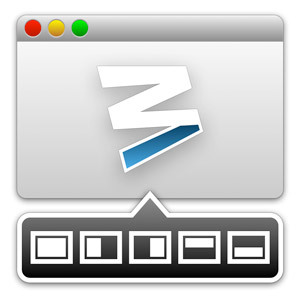 Jednou z neohrabanějších věcí, které můžete v systému Mac OS X udělat, je správa systému Windows. Obvykle se na své Windows roky obvykle nedívám s touhou, ale správa oken byla do Windows 7 integrována mnohem méně sloppier než v Mac OS X. Zdá se, že tlačítka v horní části obrazovky fungují nelogicky. Horší však je, že přesouvání a změna velikosti oken je třeba provádět ručně pomocí myši. Může to vypadat jako triviální úkol, ale věřte mi, že to sčítá.
Jednou z neohrabanějších věcí, které můžete v systému Mac OS X udělat, je správa systému Windows. Obvykle se na své Windows roky obvykle nedívám s touhou, ale správa oken byla do Windows 7 integrována mnohem méně sloppier než v Mac OS X. Zdá se, že tlačítka v horní části obrazovky fungují nelogicky. Horší však je, že přesouvání a změna velikosti oken je třeba provádět ručně pomocí myši. Může to vypadat jako triviální úkol, ale věřte mi, že to sčítá.
Mac OS X obsahuje některé skvělé funkce pro práci s množstvím oken a multitask. Jen se podívej na multitaskingové schopnosti Mission Control Udělejte více, lépe: Vylepšení multitaskingu v systému Mac OS XMultitasking není vždy volba. Když musíte napsat zprávu, potřebujete přístup k textovému procesoru, ale také k referenčnímu materiálu. Při práci často skončím s ... Přečtěte si více . Skutečný pohyb a změna velikosti však stále vyžaduje mnoho. Naštěstí jsou k dispozici některé skvělé aplikace pro rozšíření Mac OS X a přidání funkcí, které chybí.
V minulosti jsme se už s Afloat podívali na správu oken. Moom však možná dělá ještě lepší práci. A za veškerou jeho užitečnost vás to stojí jen 10 dolarů.
Moom je skvělý nástroj pro Mac OS X, který se stará o vše, co se týká správy oken Mac. Tam, kde jsem měl více aplikací pro práci s různými aspekty správy oken, je Moom nástrojem all-in-one. Postará se o věci, jako je přichycení oken počítače k okraji obrazovky a automatické přesunutí a změna velikosti oken na přednastavené velikosti.
Budeme diskutovat o každém z nich podrobněji níže. Pro tuto chvíli je důležité si uvědomit, že v Moomových preferencích můžete povolit nebo zakázat kterýkoli z těchto aspektů.
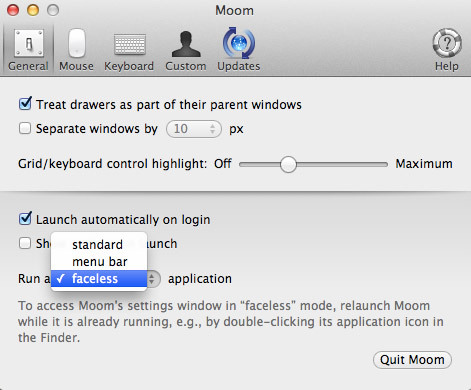
Můžete spustit Moom několika různými způsoby. Protože většina podnikání společnosti Moom se děje na pozadí nebo s popovery, navrhl bych spustit Moom jako aplikaci bez tváře. To v podstatě znamená, že společnost Moom nezískává cennou nemovitost na obrazovce s ikonou doku nebo panelu nabídek. Můžete to nakonfigurovat v nastavení Moom, na samém spodku podokna Obecné.
Jedinou nevýhodou je, že budete muset Moom znovu spustit, pokud již běží, pokud chcete získat přístup k nastavení. Protože budete chtít nakonfigurovat Moom až na samém začátku po instalaci aplikace, jedná se o menší problém.
Přichytávání k hranám a rohům
Povolením Moomovy schopnosti přichycení oken počítače k okrajům a rohům se instalace vašeho Mac OS X začne chovat podobně jako Windows 7 (nebo zobrazení plochy v systému Windows 8). Pokud přetáhnete okno k okraji nebo rohu obrazovky, Moom okno zaskočí do předdefinované části obrazovky.
Před uvolněním myši po přetažení okna na okraj obrazovky zobrazí Moom modrý obrys toho, jak bude vaše okno vypadat po odlomení.
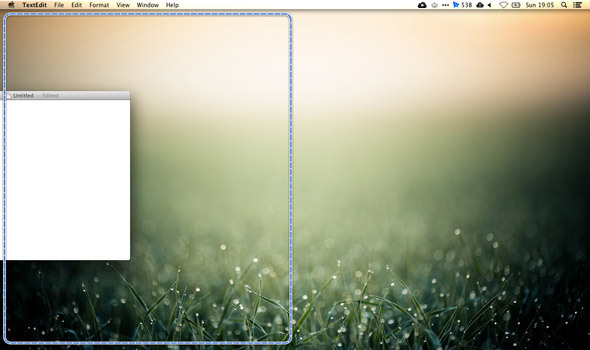
Každá strana obrazovky a rohy mezi nimi reagují na přetažené okno odlišně. Toto chování můžete nakonfigurovat v Moomových preferencích pod Myš -> Přichytit k hranám a rohům.
Tlačítko Zoom
Dříve jsme psali o tom, jak nastavit, aby se tlačítko přiblížení systému Mac OS X chovalo spíš jako ve Windows. Moom nabízí ještě lepší řešení. Jako alternativu k přichycení oken k okrajům obrazovky nabízí Moom jemnější zrnitost pohybovat a zoomovat rozšířením možností zeleného tlačítka zoomu v horní části Mac OS X Okna.
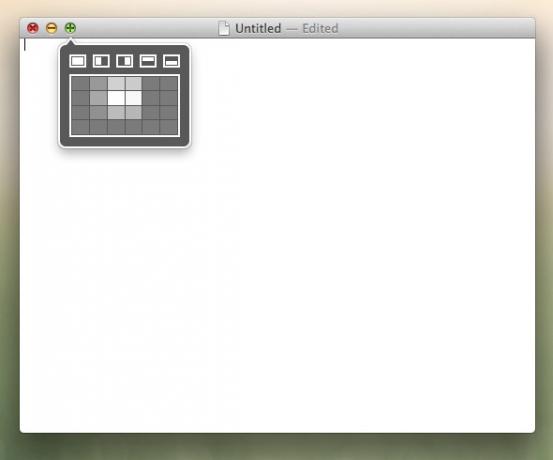
Umístěním kurzoru na zelené tlačítko přiblížení se zobrazí malé vyskakovací okno. Zde najdete tlačítko pro uchycení ke standardním částem obrazovky, podobně jako uchopení okna jeho přetažením na okraj obrazovky. Můžete povolit, aby se pod těmito tlačítky zobrazovala mřížka Move & Zoom. Mřížka Move & Zoom zobrazuje přibližnou velikost a umístění aktuálně vybraného okna a umožňuje vám pohybovat a měnit její velikost výběrem části mřížky Move & Zoom.
Ovládání pomocí klávesnice
Třetí hlavní rozhraní pro správu oken počítače používá klávesnici. To je umožněno zadáním klávesové zkratky v předvolbách klávesnice Moom. Stisknutím klávesové zkratky získáte pomocí klávesnice kontrolu nad aktuálně vybraným oknem, což vám umožní pohybovat, přibližovat, zvětšovat a zmenšovat okno podle potřeby.
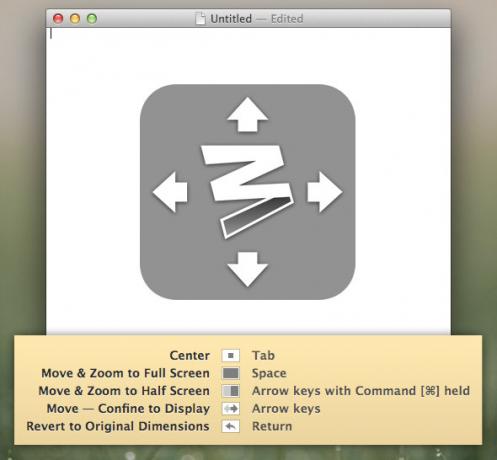
Ve výchozím nastavení jsou v nastavení Moom pro ovládání pomocí klávesnice povoleny pouze možnosti Přesunout a Přesunout a přiblížit na polovinu obrazovky. Více z těchto ovládacích prvků lze povolit podle potřeby Moomových preferencí. Můžete také požádat Moom, aby ukázal podváděcí list, a připomene vám vyskakovací okno příslušných klávesových zkratek, kdykoli stisknete klávesovou zkratku Moom.
Vlastní ovládání
V podokně Uživatelské předvolby můžete vytvořit vlastní ovládací prvky zadáním druhu operace, kterou chcete v okně provést, a vyplněním podrobností. Například můžete přesunout a změnit velikost okna na konkrétní část obrazovky, nebo jednoduše přidat velikost a kotevní bod a změnit jeho velikost na místě.
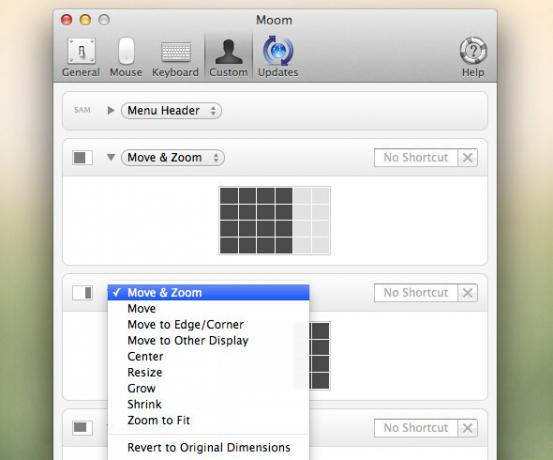
Tyto vlastní ovládací prvky lze spustit pomocí předdefinované zkratky, ale lze je také přidat pomocí ovládacích prvků tlačítka zvětšení Moom tím, že to povolíte v podokně myši Moom.
Udržujete okna počítače na těsném vodítku? Jaké nástroje osobně používáte, aby vám s tím pomohly? Dejte nám vědět v sekci komentářů pod článkem!
Jsem studentka belgických spisovatelů a počítačových věd. Vždy mi můžete udělat laskavost dobrým nápadem na článek, doporučením knihy nebo nápadem na recepturu.

